

Av Adela D. Louie, Senast uppdaterad: July 1, 2025
Disney+ är en av de mest populära streamingplattformarna och erbjuder en stor samling filmer och TV-program från Disney, Pixar, Marvel, Star Wars och National Geographic. Men till skillnad från många andra streamingtjänster har Disney+ strikta regler. DRM (Digital Rights Management) skydd, vilket gör det svårt att ta skärmdumpar eller spela in videor direkt. När du försöker ta en skärmdump med standardmetoder som Print Screen eller Snipping Tool får du vanligtvis en svart skärm eller ett felmeddelande.
Hur man tar en skärmdump av Disney Plus video? Trots dessa begränsningar finns det flera lösningar för att ta skärmdumpar av Disney+-innehåll för personligt bruk, till exempel för filmdiskussioner, recensioner eller för att skapa bakgrundsbilder. I den här guiden utforskar vi de bästa sätten att ta skärmdumpar på datorer, mobila enheter och streamingappar samtidigt som vi säkerställer att upphovsrättspolicyerna följs. Låt oss dyka in i de olika metoderna som låter dig fånga ögonblick från dina favoritprogram och filmer på Disney+!
Är det tillåtet att spela in på skärm från Disney Plus?Metod 1: Använd FoneDog-skärminspelaren (hög kvalitet, ingen svart skärm)Metod 2: Använd Rave (Android och iPhone)Metod 3: Använd Xbox Game BarSlutsats:
Disney+ har strikt DRM-skydd (Digital Rights Management) för att förhindra skärmdumpar och skärminspelningar. Om du försöker använda vanliga metoder som Print Screen eller Snipping Tool får du en svart skärm. Vissa lösningar kan dock hjälpa till att ta skärmdumpar för personligt bruk. Läs bara den här artikeln noggrant för att lära dig vissa steg om hur man tar en skärmdump av en Disney Plus-video. Det är så enkelt!
Hur tar man en skärmdump av en Disney Plus-video? Ett av de enklaste sätten att ta en skärmdump i Disney Plus utan att få en svart skärm är att använda ett tredjepartsverktyg som FoneDog skärminspelare.
FoneDog Screen Recorder är en mångsidig och gratis skärminspelare för Mac och Windows, som kan spela in skärmaktiviteter, ljud och bilder från webbkameran. Den låter användare spela in högkvalitativa videor av sin skärm, vilket gör den idealisk för handledningar, spel, videosamtal och presentationer. Programvaran stöder helskärm, anpassad region och webbkamerainspelning, med alternativ för att inkludera systemljud, mikrofonljud eller båda.
Ytterligare funktioner inkluderar verktyg för anteckningar i realtid, schemalagda inspelningar och anpassningsbara utdataformat. Den erbjuder också ett spelinspelningsläge för smidiga inspelningar med hög FPS. Användare kan enkelt förhandsgranska, trimma och spara inspelningar.
Gratis nedladdning
För Windows
Gratis nedladdning
För vanliga Mac-datorer
Gratis nedladdning
För M1, M2, M3
Hur tar man en skärmdump av en Disney Plus-video med FoneDog Screen Recorder? Följ dessa steg:

Att ta skärmdumpar med mobila enheter kan vara knepigare eftersom det involverar många metoder; men tack vare ett tredjepartsverktyg kan du ta skärmdumpar på Disney Plus utan en svart skärm.
Rave är ett av några tredjepartsverktyg som möjliggör skärmdumpning i Disney Plus. Det låter dig titta på och samtidigt ta skärmdumpar. Det är också lätt tillgängligt på Android- eller iPhone-enheter.
Så här tar du en skärmdump av en Disney Plus-video via Rave.
Vi är alla bekanta med hur hjälpsamma xbox spelbar är, som är inbyggt i Windows 10 och nuvarande version, vilket möjliggör inspelning och skärmdumpar. Ursprungligen utformad för att spela in spel, kan den också användas för att spela in eller ta skärmdumpar av Disney Plus-innehåll medan du tittar på datorn.
Det indikeras dock att Xbox Game Bar inte kan spela in hela skärmen, och det enda sättet att spela in en Disney Plus-film är att spela upp den via webbläsaren Firefox. Den är dessutom bara tillgänglig i Windows och blir ibland instabil.
Om det inte är en stor sak, så här är hur man skärmdumpar Disney Plus-videor med Xbox Game Bar.
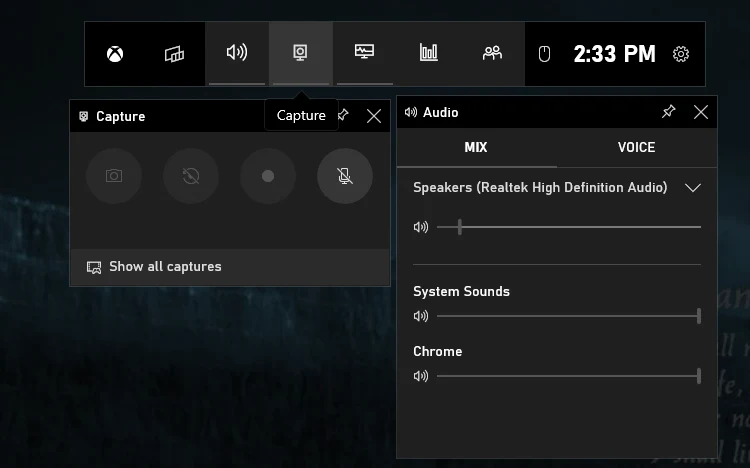
Obs: Detta kan ibland vara instabilt eftersom det kan visa en svart skärm på grund av upphovsrättsskyddet som Disney Plus har. Det spelar inte heller in något ljud, så det är inte för att spela in klippet utan snarare bara för skärmdumpsändamål.
Med hjälp av metoderna för att ta skärmdumpar av Disney Plus-videor, i hög kvalitet och utan svart skärm, kan du nu ta itu med dina problem och obegränsat ta skärmdumpar och dela några av dina favoritdialoger i en film eller serie. Med alla de presenterade metoderna råder det ingen tvekan om att FoneDog är en av de enklaste och mest användarvänliga programmen som låter dig ta skärmvideo samtidigt som du tar skärmdumpar. Den kommer också med redigeringsverktyg som gör att du kan beskära, kommentera eller manipulera dina tagna skärmdumpar innan du delar dem utan vattenstämpel. Vad väntar du på?
Lämna en kommentar
Kommentar
Screen Recorder
Kraftfull skärminspelningsprogramvara för att fånga din skärm med webbkamera och ljud.
Heta artiklar
/
INTRESSANTTRÅKIG
/
ENKELSVÅR
Tack! Här är dina val:
Utmärkt
Betyg: 4.7 / 5 (baserat på 61 betyg)